Necessita ajustar alguma configuração no seu Mac, mas não tem certeza de como encontrá-la? Existem duas formas ágeis e descomplicadas de localizar a opção específica do sistema que deseja alterar. Explicamos como fazê-lo.
Localizar através das Preferências do Sistema
A forma mais detalhada de encontrar uma configuração no seu Mac é através da pesquisa no aplicativo Preferências do Sistema do macOS. Para começar, clique no símbolo da Apple, situado no canto superior esquerdo do seu ecrã, e escolha “Preferências do Sistema”.
Após a abertura da janela Preferências do Sistema, localize a caixa de pesquisa, posicionada no canto superior direito, e clique nela.

Na caixa de pesquisa, introduza uma ou duas palavras que descrevam o que procura. Por exemplo, digite “rede” para visualizar as opções de rede, ou “rato” para ver a lista de preferências ligadas ao rato.
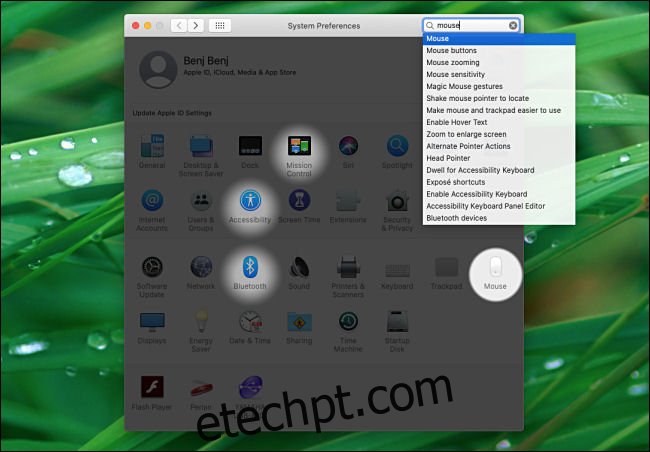
As Preferências do Sistema apresentarão uma lista das opções mais prováveis e realçarão os ícones na própria janela. Selecione o resultado que corresponde à sua procura e será encaminhado diretamente para o painel de preferências com essas configurações.
Utilizar o Spotlight para pesquisar preferências
Pode também pesquisar preferências específicas do sistema através da funcionalidade Spotlight do seu Mac. Esta opção é particularmente útil se pretende alterar rapidamente uma configuração sem ter de a procurar manualmente.
Primeiramente, ative o Spotlight através do atalho Command + Espaço ou clicando no “ícone de lupa” na barra de menus.
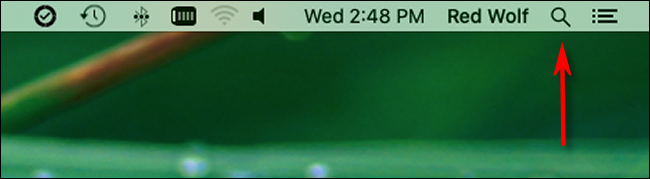
Quando a barra de pesquisa do Spotlight surgir, digite uma palavra que descreva a preferência que procura. Por exemplo, digite “teclado” para ver as opções de preferência relacionadas ao teclado.
Quando localizar o resultado desejado na lista à esquerda, clique duas vezes sobre ele. O aplicativo Preferências do Sistema abrirá diretamente na secção de preferências correspondente.
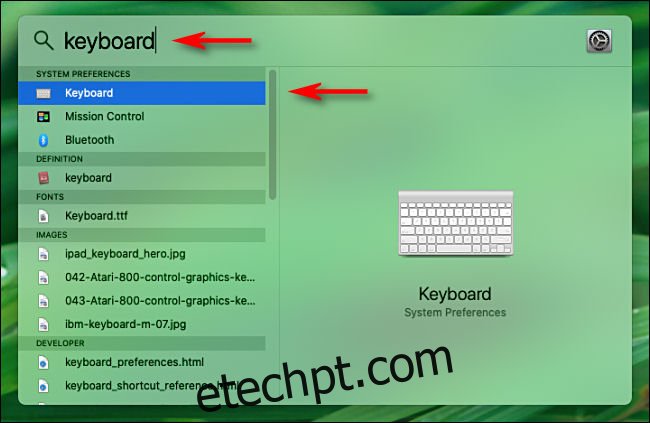
Depois de realizar a alteração necessária, feche as Preferências do Sistema e está tudo pronto. Agora que sabe como encontrar tudo, poderá personalizar o seu Mac ao seu gosto. Desfrute!